Lektion 3: Erstellen eines datengesteuerten Abonnements
In dieser Lektion des Reporting Services-Tutorials verwenden Sie die datengesteuerten Abonnementseiten des Reporting Services-Webportals, um eine Verbindung mit einer Abonnementdatenquelle herzustellen. Anschließend erstellen Sie eine Abfrage, die Abonnementdaten abruft, und sie ordnen das Resultset den Bericht- und Übermittlungsoptionen zu.
Hinweis
Prüfen Sie vor dem Starten, dass der SQL Server -Agent ausgeführt wird. Ist dies nicht der Fall, können Sie das Abonnement nicht speichern. Sie können dies überprüfen, indem Sie den SQL Server-Konfigurations-Manager öffnen. In dieser Lektion wird davon ausgegangen, dass Sie Lektion 1 und Lektion 2 abgeschlossen haben und dass die Berichtsdatenquelle gespeicherte Anmeldeinformationen verwendet. Weitere Informationen finden Sie unter Lektion 2: Ändern der Eigenschaften der Berichtsdatenquelle
Starten des Assistenten für datengesteuertes Abonnement
Wählen Sie im Reporting Services-Webportal Home, und navigieren Sie zum Ordner mit dem Bericht Sales Orders .
Wählen Sie im Kontextmenü
 des Berichts Verwalten, und wählen Sie anschließend im linken Bereich Abonnements.
des Berichts Verwalten, und wählen Sie anschließend im linken Bereich Abonnements.Wählen Sie + Neues Abonnement aus. Wenn diese Schaltfläche nicht angezeigt wird, verfügen Sie möglicherweise nicht über Inhalts-Manager-Berechtigungen.
Definieren einer Beschreibung
- Geben Sie Lieferung Verkaufsauftrag bei Beschreibung ein.
Typ
- Wählen Sie Datengesteuerte Abonnements.
Planen
- Wählen Sie im Bereich „Zeitplan“ Berichtsspezifischer Zeitplan.
- Wählen Sie Zeitplan bearbeiten aus.
- Wählen Sie in ZeitplandetailsEinmal aus.
- Geben Sie eine Startzeit an, die ein paar Minuten nach der aktuellen Zeit liegt.
- Legen Sie Start- und Enddatum fest.
- Wählen Sie Übernehmen.
Destination
- Wählen Sie im Zielabschnitt Windows-Dateifreigabe als Übermittlungsmethode aus.
Dataset
Wählen Sie Dataset bearbeiten aus.
Wählen Sie Eine benutzerdefinierte Datenquelle.
Wählen Sie Microsoft SQL Server als Typ der Datenquellenverbindung aus.
Geben Sie unter „Verbindungszeichenfolge“ die folgende Verbindungszeichenfolge ein: Subscribers ist die Datenbank, die Sie in Lektion 1 erstellt haben.
data source=localhost; initial catalog=Subscribers
Anmeldeinformationen
- Wählen Sie Die folgenden Anmeldeinformationen verwendenaus.
- Wählen Sie Windows-Benutzername und -Kennwortaus.
- Geben Sie unter Benutzername und KennwortIhren Benutzernamen und Ihr Kennwort für die Domäne ein. Geben Sie unter Benutzernamesowohl die Domäne als auch das Benutzerkonto an.
Hinweis
Die Anmeldeinformationen, die für die Verbindung mit einer Abonnentendatenquelle verwendet werden, werden nicht an Management Studiozurückgegeben. Wenn Sie das Abonnement später ändern, müssen Sie das Kennwort zum Herstellen der Verbindung mit der Datenquelle erneut eingeben.
Abfrage
Geben Sie im Abfragefeld folgende Abfrage ein:
Select * from OrderInfoGeben Sie ein Timeout von 30 Sekunden an.
Wählen Sie Abfrage überprüfen und dann Anwenden aus.
Lieferoptionen
Geben Sie folgende Werte an:
| Parameter | Wertquelle | Wert/Feld |
|---|---|---|
| Dateiname | Wert aus Dataset abrufen | Order |
| Pfad | Wert eingeben | Geben Sie als Wert den Namen einer öffentlichen Dateifreigabe ein, für die Sie Schreibberechtigungen besitzen (z.B. \\mycomputer\public\myreports). |
| Renderformat | Wert aus Dataset abrufen | Format |
| Wert eingeben | Automatisch inkrementieren | |
| Dateierweiterung | Wert eingeben | True |
| Benutzername | Wert eingeben | Geben Sie Ihr Domänenbenutzerkonto an. Geben Sie es im folgenden Format ein: <Domäne>\<Konto>. Das Benutzerkonto muss über Berechtigungen für den Pfad verfügen, den Sie konfiguriert haben. |
| Kennwort | Wert eingeben | Geben Sie Ihr Kennwort ein |
| Dateifreigabekonto verwenden | Wert eingeben | False |
Berichtsparameter
- Wählen Sie im Feld OrderNumberWert aus Dataset abrufen aus. Wählen Sie in "Wert" die Option Reihenfolgeaus.
- Klicken Sie auf Abonnement erstellen.
Nächste Schritte
Wenn das Abonnement ausgeführt wird, übermittelt es die vier Berichtsdateien an die von Ihnen angegebene Dateifreigabe, eine für jeden Auftrag in der Abonnenten-Datenquelle. Jede Übermittlung muss im Hinblick auf die Daten (sie müssen sich auf einen bestimmten Auftrag beziehen), das Renderingformat und das Dateiformat eindeutig sein. Sie können jeden Bericht von dem freigegebenen Ordner aus öffnen, um sicherzustellen, dass jede Version entsprechend den von Ihnen festgelegten Abonnementoptionen angepasst wurde.
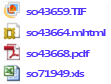
Die Abonnementseite im Webportal enthält das Datum der letzten Ausführung und den Status des Abonnements.
Hinweis
Aktualisieren Sie die Seite, nachdem das Abonnement ausgeführt wurde, um die aktualisierten Informationen zu sehen.
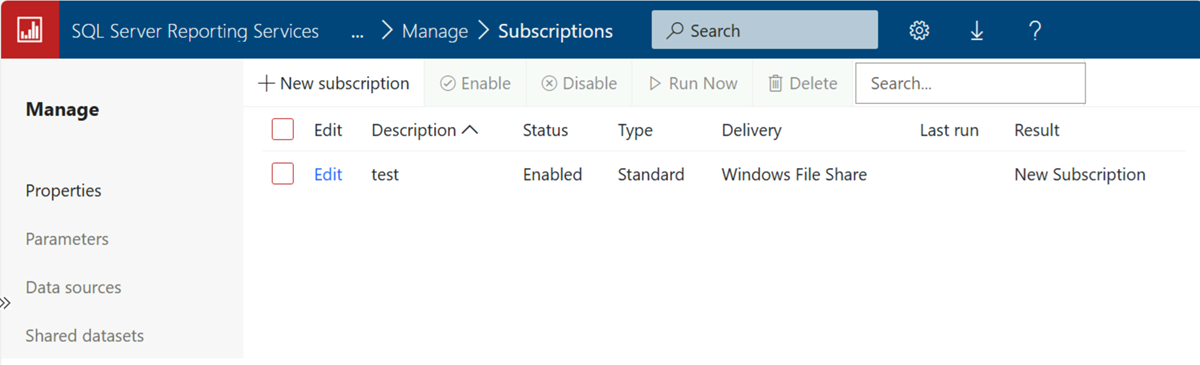
Dies ist der letzte Schritt des Tutorials „Defining a Data-Driven Subscription“ (Definieren eines datengesteuerten Abonnements).
Zugehöriger Inhalt
Feedback
Bald verfügbar: Im Laufe des Jahres 2024 werden wir GitHub-Issues stufenweise als Feedbackmechanismus für Inhalte abbauen und durch ein neues Feedbacksystem ersetzen. Weitere Informationen finden Sie unter https://aka.ms/ContentUserFeedback.
Feedback senden und anzeigen für